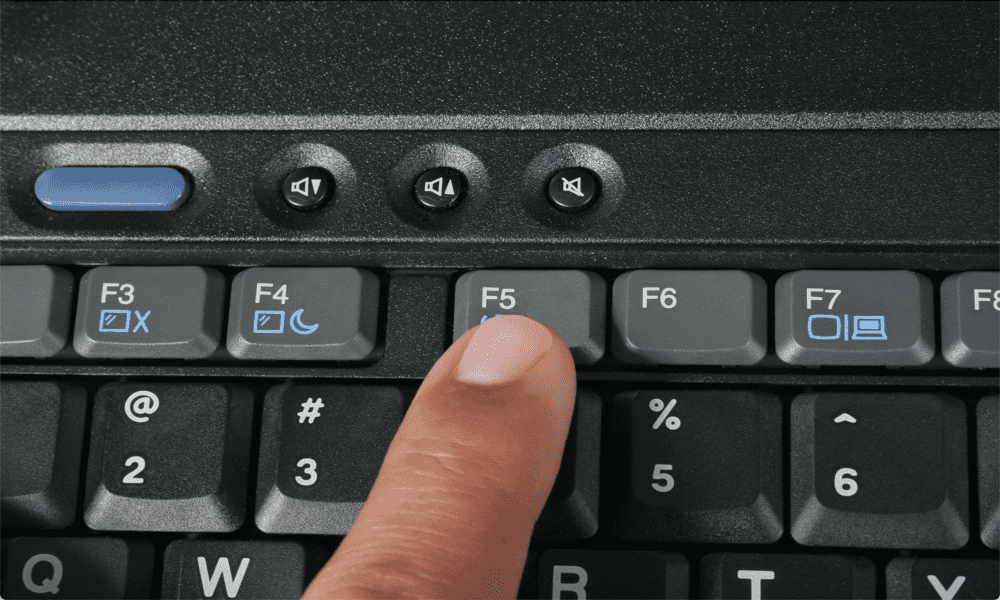Kaip išsaugoti maršrutą „Google“ žemėlapiuose
"Google" Google žemėlapiai Herojus / / September 02, 2023

Paskelbta

Jei keliaudami dažnai naudojatės konkrečiais maršrutais, galite išsaugoti maršrutą „Google“ žemėlapiuose, kad galėtumėte lengviau pasiekti jį ateityje. Štai kaip.
Jei reguliariai keliaujate į konkrečią vietą, galbūt norėsite išsaugoti maršrutą „Google“ žemėlapiuose. Išsaugodami maršrutus, kuriais dažnai keliaujate, sutaupysite laiko. Galų gale, lengviau nubrėžti jau naudotą maršrutą, o ne planuoti kelionės tikslą kiekvieną kartą naudojant „Google“ žemėlapių programa.
Norėdami padėti, parodysime, kaip išsaugoti maršrutą naudojant „Google“ žemėlapiai „Android“., iPhone arba iPad. Jei esate „Android“ naudotojas, taip pat galite išsaugoti maršrutus pagrindiniame ekrane, kad būtų lengviau pasiekti.
Kaip išsaugoti maršrutą „Google“ žemėlapiuose
Galima išsaugoti vairavimo ar viešojo transporto maršrutą Google žemėlapiai programėlė. Vairavimo maršrute visada bus rodoma jūsų šaltinio vieta, tačiau viešasis transportas leidžia labiau pritaikyti pradžios vietą.
Norėdami išsaugoti maršrutą „Google“ žemėlapiuose:
- Atidaryk Google žemėlapiai programa jūsų Android arba iOS įrenginys.
- Bakstelėkite Kryptys piktogramą dešinėje pusėje.
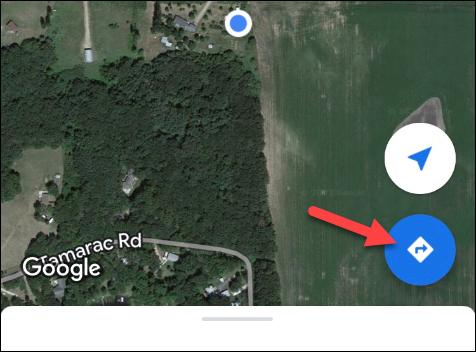
- Įveskite savo šaltinis ir taikinys vietas, kuriose norite gauti nuorodų, ekrano viršuje esančiuose laukuose.
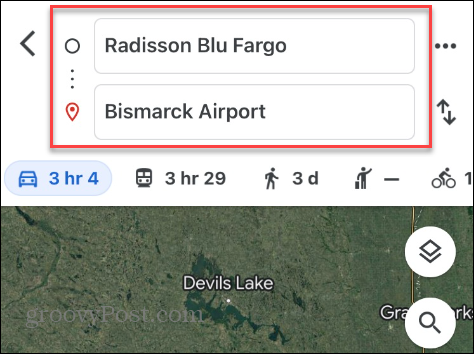
- Įvedę vietas, pasirinkite pageidaujamą kelionės būdą (pvz., vairavimą ar viešąjį transportą).
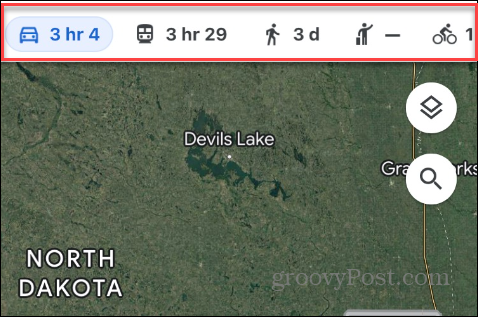
- Bakstelėkite Smeigtukas mygtuką ekrano apačioje, kad išsaugotumėte maršrutą prisegtame sąraše.
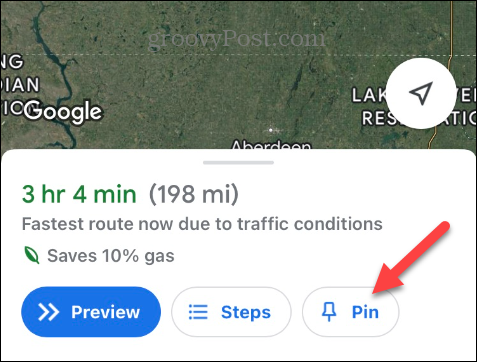
- Kai pasirodys patvirtinimo pranešimas, bakstelėkite Žiūrėti kelionę norėdami peržiūrėti maršrutą arba Uždaryti jei baigsite.
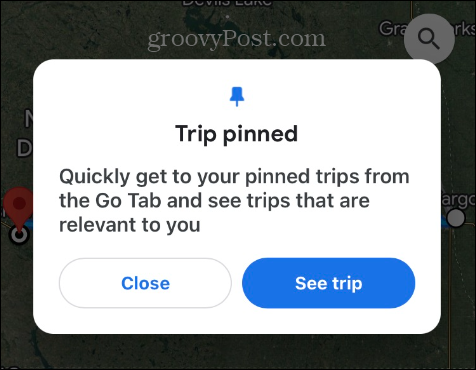
- Norėdami peržiūrėti išsaugotus maršrutus, atidarykite „Google“ žemėlapių programą ir bakstelėkite Eik ekrano apačioje.
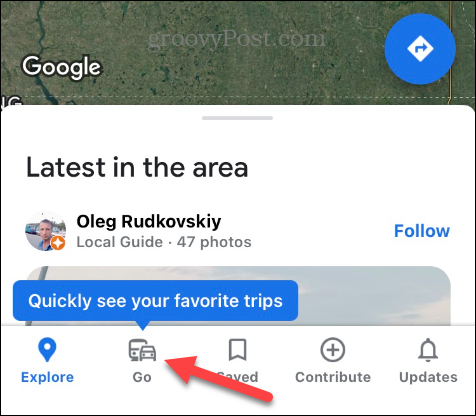
- Visi jūsų prisegti maršrutai bus rodomi po Eik skirtukas – bakstelėkite maršrutą, kurį norite naudoti norėdami gauti nuorodas.
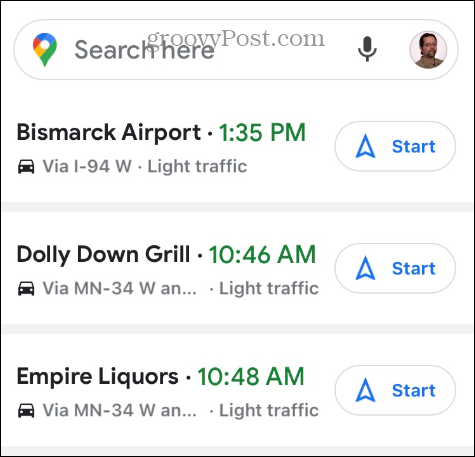
Kaip pašalinti prisegtą maršrutą iš „Google“ žemėlapių
Jei jums nebereikia konkretaus maršruto, pašalinti jį iš prisegto sąrašo yra paprasta.
Norėdami atsegti maršrutą „Google“ žemėlapiuose:
- Pasirinkite išsaugotą maršrutą, kad pamatytumėte jo nuorodas.
- Bakstelėkite Prisegta ekrano apačioje.
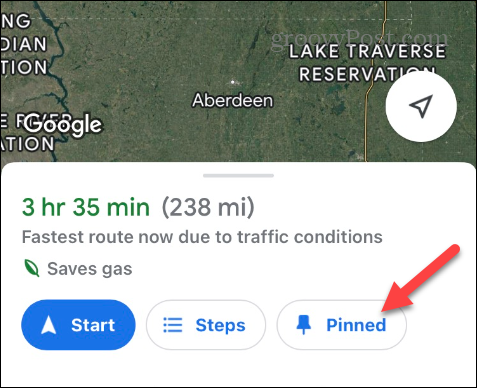
Maršrutas bus pašalintas iš prisegto sąrašo Eik mygtuką.
Kaip išsaugoti maršrutą „Google“ žemėlapiuose į „Android“ pagrindinį ekraną
„Google“ žemėlapiai yra įtaisytas „Android“ telefono navigatorius ir turi dar keletą funkcijų, kurių „iOS“ neturi. Vienas iš jų yra „Google“ žemėlapių maršruto išsaugojimas jūsų Android pradinis ekranas.
Norėdami išsaugoti „Google“ žemėlapių maršrutą „Android“ pagrindiniame ekrane:
- Atviras Google žemėlapiai ir ieškokite kelionės tikslo, kurį norite išsaugoti.
- Nuorodų ekrane palieskite trijų taškų meniu mygtuką viršutiniame dešiniajame kampe.

- Pasirinkite Pridėti maršrutą į pagrindinį ekraną parinktį iš pasirodžiusio meniu.
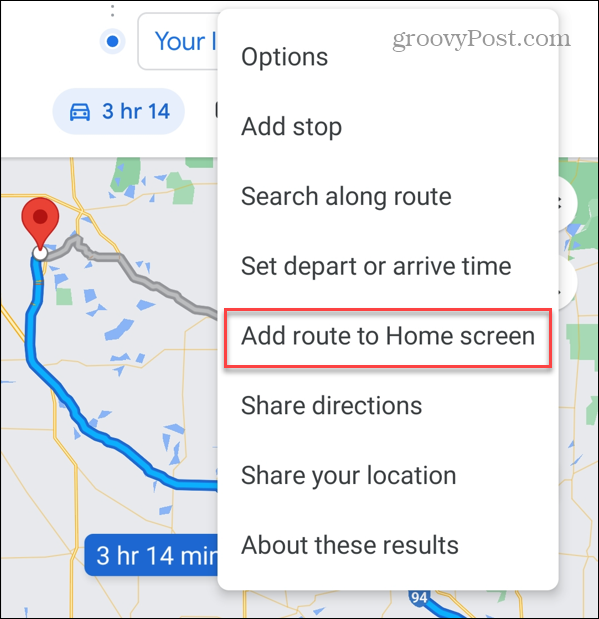
- Kai Pridėti prie pagrindinio ekrano pasirodo pranešimas, bakstelėkite Papildyti „Android“ parinktis automatiškai įdėti maršruto nuorodą į pagrindinį ekraną.
- Taip pat galite bakstelėti ir rankiniu būdu nuvilkti jį į konkrečią norimą vietą pagrindiniame ekrane.

- Pranešimas jums praneš, kad maršrutas sėkmingai įtrauktas į pagrindinį ekraną.
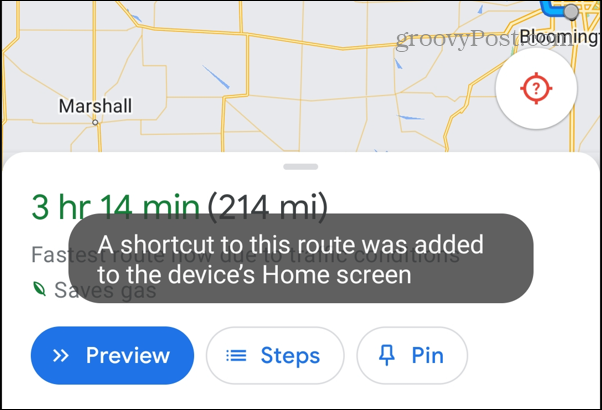
- Kai norite naudoti išsaugotą maršrutą, pagrindiniame ekrane bakstelėkite kelionės piktogramą.
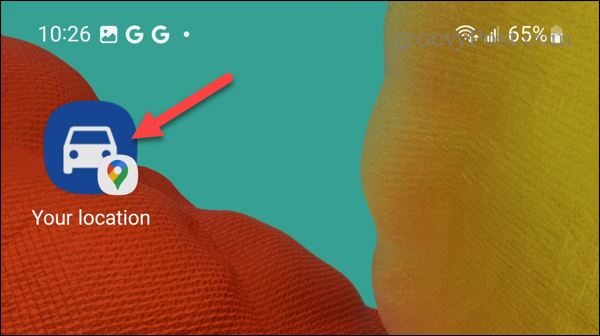
Gaukite daugiau iš „Google“ žemėlapių
Jei norite greitai ir lengvai pasiekti dažnus kelionių maršrutus naudodami „Google“ žemėlapius, galite juos išsaugoti „Android“ arba „iPhone“ naudodami aukščiau nurodytus veiksmus. Be to, „Android“ vartotojai gali prisegti maršrutus pagrindiniame ekrane.
Galite padaryti daugiau, kad gautumėte daugiau iš „Google“ žemėlapių. Pavyzdžiui, galite ne tik išsaugoti maršrutus, bet ir eksportuoti maršruto duomenis iš Google Maps. Jei jūsų verslo vieta nėra sąraše, galite pridėkite savo įmonę prie „Google“ žemėlapių.
Tačiau, kaip ir bet kuri paslauga, kartais viskas vyksta ne taip, todėl reikia išspręsti tokias problemas kaip „Google“ žemėlapiai neatnaujina vietos bendrinimo, arba gali tekti taisyti „Google“ žemėlapiai veikia lėtai.